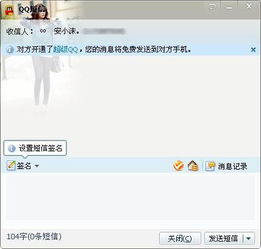【超级简单】问答式揭秘:如何将电脑秒变无线路由器?
如何把电脑当作无线路由器

在很多时候,我们可能会遇到这样的情境:手头只有一台可以连接网络的电脑,但是却没有无线路由器,而其他的移动设备如手机、平板等又需要无线网络。这个时候,我们就可以将电脑设置为无线路由器,以共享网络连接。接下来,我将详细介绍如何实现这一功能,让这个过程变得超级简单。

一、准备工作
在开始之前,我们需要确认几件事情:

1. 电脑连接网络的方式:电脑需要已经连接到互联网,无论是通过有线连接(如宽带、光纤等)还是无线连接(如连接其他WiFi)。

2. 操作系统:目前大多数主流操作系统(如Windows 7、Windows 10、macOS)都支持将电脑设置为无线路由器。这里我们以Windows 10为例,其他系统操作类似。
3. 无线网卡:如果你的电脑没有无线网卡,那么就无法将电脑设置为无线路由器,因为至少需要一块无线网卡来发射WiFi信号。
二、Windows系统下将电脑设置为无线路由器
方法一:使用命令提示符(CMD)
1. 打开命令提示符:按下`Win + R`组合键,输入`cmd`,然后按回车,打开命令提示符。
2. 启用并设置“虚拟WiFi网卡”:
在命令提示符中输入以下命令,然后按回车:
```
netsh wlan set hostednetwork mode=allow ssid=你的WiFi名称 key=你的WiFi密码
```
其中,“你的WiFi名称”和“你的WiFi密码”替换为你想要设置的WiFi名称和密码。注意,WiFi密码至少需要8个字符。
3. 启动“虚拟WiFi网卡”:
输入以下命令,然后按回车:
```
netsh wlan start hostednetwork
```
此时,你的电脑应该已经成功设置为无线路由器,并且开始发射WiFi信号。
4. 共享网络连接:
右键点击任务栏右下角的网络连接图标,选择“打开网络和Internet设置”。
在左侧菜单中选择“更改适配器选项”。
找到你当前连接网络的网卡(如以太网、宽带连接等),右键点击它,选择“属性”。
在弹出的窗口中,找到“共享”选项卡,勾选“允许其他网络用户通过此计算机的Internet连接来连接”选项。
在“家庭网络连接”下拉菜单中,选择你之前创建的“虚拟WiFi网卡”(名称可能类似于“Microsoft托管网络虚拟适配器”)。
点击“确定”保存设置。
现在,你的其他设备应该已经能够搜索到你创建的WiFi,并且连接后可以正常上网。
方法二:使用第三方软件
如果你觉得命令提示符的方法太复杂,或者想要一个更直观、更简单的解决方案,那么可以使用一些第三方软件,如Connectify。
1. 下载并安装Connectify:
前往Connectify的官方网站,下载并安装最新版本的Connectify。
2. 启动Connectify:
安装完成后,启动Connectify。
3. 设置WiFi名称和密码:
在Connectify的主界面中,输入你想要设置的WiFi名称和密码。
4. 选择共享的网络连接:
在下拉菜单中选择你当前连接网络的网卡。
5. 启动热点:
点击“启动热点”按钮,Connectify将自动将你的电脑设置为无线路由器,并开始发射WiFi信号。
使用Connectify的好处是操作简单、界面直观,而且它还提供了一些高级功能,如广告过滤、网络监控等。
三、macOS系统下将电脑设置为无线路由器
对于macOS用户来说,将电脑设置为无线路由器同样简单。
1. 打开“共享”设置:
点击屏幕左上角的苹果图标,选择“系统偏好设置”,然后点击“共享”。
2. 启用“互联网共享”:
在“共享”窗口中,勾选“互联网共享”选项。
3. 设置WiFi名称和密码:
在“互联网共享”的下拉菜单中,选择“Wi-Fi”选项,然后在下方的“Wi-Fi选项…”中设置WiFi名称和密码。
4. 选择共享的网络连接:
在“来源”下拉菜单中,选择你当前连接网络的网卡(如以太网、宽带连接等)。
5. 启动“互联网共享”:
勾选左侧的“互联网共享”复选框,系统会提示你确认是否要启动,点击“启动”即可。
现在,你的macOS电脑已经成功设置为无线路由器,其他设备可以搜索并连接到你创建的WiFi。
四、注意事项
1. 安全性:在设置WiFi时,请务必设置一个强密码,以防止未经授权的访问。
2. 网络速度:将电脑设置为无线路由器后,你的网络速度可能会受到一定影响,因为电脑需要同时处理自己的网络请求和其他设备的网络请求。
3. 电量消耗:对于笔记本电脑来说,开启WiFi热点会消耗更多的电量,因此请确保电脑有足够的电量或者连接电源。
4. 防火墙和杀毒软件:某些防火墙和杀毒软件可能会阻止你的电脑成为无线路由器。如果遇到这种情况,请检查你的防火墙和杀毒软件设置,或者暂时禁用它们进行测试。
5. 兼容性:不同品牌和型号的电脑在硬件和软件上可能存在差异,因此某些步骤可能需要根据你的具体情况进行调整。
通过以上步骤,你可以轻松地将电脑设置为无线路由器,为其他设备提供无线网络连接。无论是在没有路由器的环境下临时使用,还是在旅行中分享网络连接给朋友和家人,这个方法都非常实用和方便。希望这篇文章能够帮助到你!
- 上一篇: 淘宝提升信誉度实用方法
- 下一篇: 墙面开裂?轻松几步教你完美修补!
-
 笔记本电脑秒变无线路由器,轻松实现网络共享!资讯攻略12-04
笔记本电脑秒变无线路由器,轻松实现网络共享!资讯攻略12-04 -
 轻松设置:让你的笔记本秒变无线路由器资讯攻略11-24
轻松设置:让你的笔记本秒变无线路由器资讯攻略11-24 -
 轻松学会:如何将电脑变身超强无线路由器资讯攻略12-02
轻松学会:如何将电脑变身超强无线路由器资讯攻略12-02 -
 笔记本电脑Windows7系统如何设置成无线路由器?资讯攻略12-03
笔记本电脑Windows7系统如何设置成无线路由器?资讯攻略12-03 -
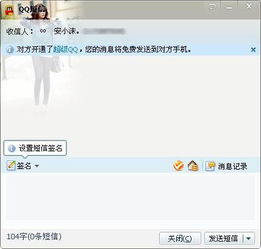 问答揭秘:如何轻松玩转超级QQ?资讯攻略12-05
问答揭秘:如何轻松玩转超级QQ?资讯攻略12-05 -
 电脑如何设置WiFi热点教程资讯攻略11-23
电脑如何设置WiFi热点教程资讯攻略11-23